Содержание

Во время разговора в программе Skype не редко можно услышать фоновые, и другие посторонние шумы. То есть, вам, или вашему собеседнику, слышен не только разговор, но и любой шум в комнате другого абонента. Если к этому прибавляются ещё и звуковые помехи, то разговор вообще превращается в пытку. Давайте разберемся, как убрать фоновый шум, и другие звуковые помехи в Скайпе.
Основные правила разговора
Прежде всего, чтобы минимизировать негативное влияние посторонних шумов, нужно придерживаться определенных правил разговора. При этом, их должны соблюдать оба собеседника, иначе эффективность действий резко снижается. Придерживайтесь следующих рекомендаций:
- По возможности располагайте микрофон подальше от динамиков;
- Сами находитесь как можно ближе к микрофону;
- Не приближайте микрофон к различным источникам шума;
- Сделайте звук динамиков по возможности тише: не громче, чем нужно для того, чтобы слышать собеседника;
- По возможности устраните все источники шума;
- Если есть возможность, используйте не встроенные наушники и динамики, а специализированную подключаемую гарнитуру.
Регулировка настроек Skype
Вместе с тем, для минимизации влияния фонового шума, можно проделать регулировку настроек самой программы. Последовательно переходим по пунктам меню приложения Skype – «Инструменты» и «Настройки…».

Далее, перемещаемся в подраздел «Настройки звука».
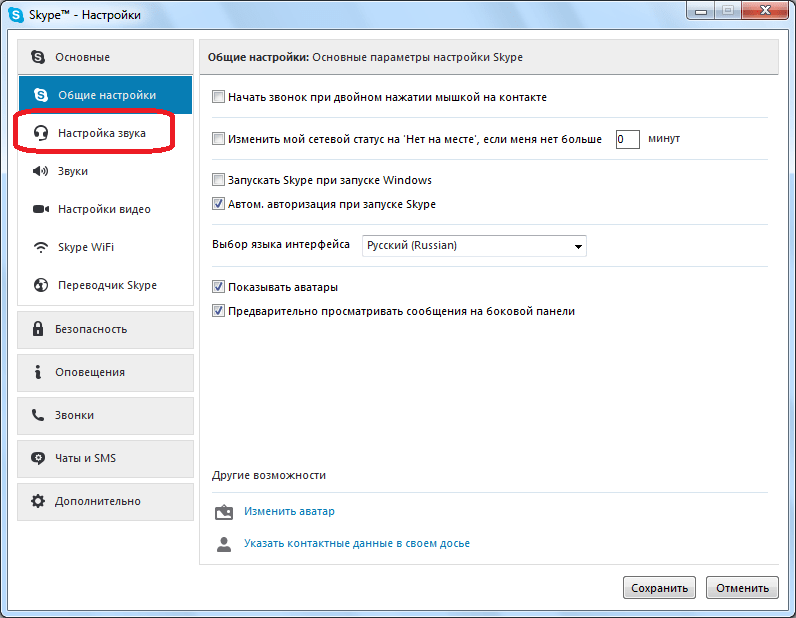
Тут мы будем работать с настройками в блоке «Микрофон». Дело в том, что по умолчанию в Скайпе установлена автоматическая настройка громкости микрофона. Это означает, что когда вы начинаете говорить тише, громкость микрофона увеличивается, когда громче – уменьшается, когда замолкаете – громкость микрофона достигает максимума, и поэтому он начинает улавливать все посторонние шумы, которые наполняют вашу комнату. Поэтому, снимаем галочку с настройки «Разрешить автоматическую настройку микрофона», и переводим регулятор его громкости в нужное для вас положение. Рекомендуется установить его примерно по центру.
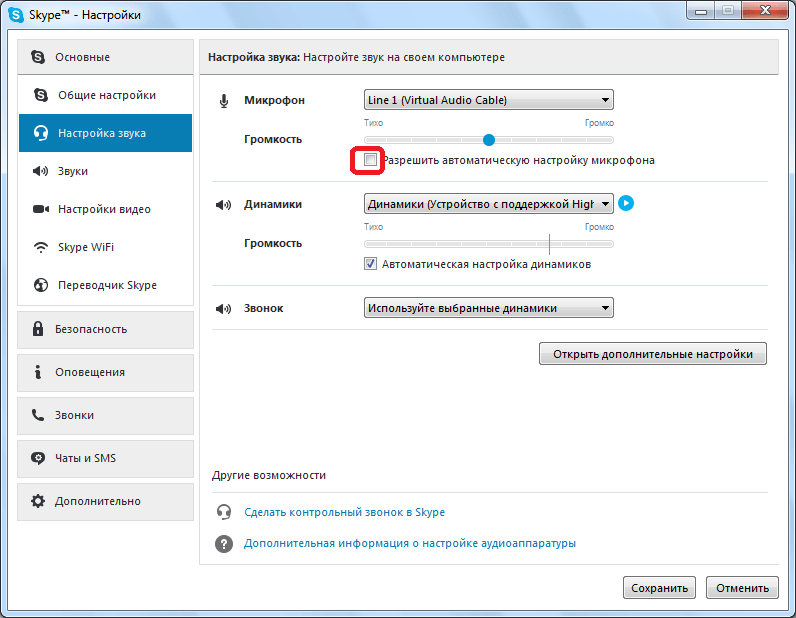
Переустановка драйверов
Если ваши собеседники постоянно жалуются на излишние шумы, то следует попробовать переустановить драйвера записывающего устройства. При этом, нужно устанавливать только драйвера производителя микрофона. Дело в том, что иногда, особенно часто при обновлении системы, драйвера производителя могут подменяться стандартными драйверами Windows, и это довольно негативно сказываться на работе устройств.
Оригинальные драйвера можно установить с установочного диска устройства (если он у вас остался), или скачать с официального сайта производителя.
Если вы будете придерживаться всех выше описанных рекомендаций, то это гарантировано будет способствовать снижению уровня фонового шума. Но, не стоит забывать, что виной искажения звука могут быть и неполадки на стороне другого абонента. В частности, у него могут быть неисправными динамики, или возникнуть проблемы с драйверами звуковой карты компьютера.
Отблагодарите автора, поделитесь статьей в социальных сетях.

- Как убрать шум в скайпе
- Как убрать шум микрофона
- Почему не слышит собеседник в скайпе
- — умение работать со своим диспетчером звука.
- — навык использования программы звукозаписи в Windows или другой ОС.
- — умение проверить настройки звука в скайпе.
- — навык проверки настроек звука в среде своей операционной системы.
Первая причина — некачественное интернет-соединение.
Хоть скайп и не требует мощного канала связи, все же может случится и такое, что для этой программы у Вас окажется слишком «слабый» интернет. Единственное, что тут можно посоветовать — сменить провайдера или перейти на другой тариф.
Вторая причина — неисправное оборудование (физическая неисправность).
Проверьте ваш микрофон на неисправности. Используйте любую программу звукозаписи и прослушайте, что получилось на выходе.
Третья причина — неисправности в программном обеспечении.
Если микрофон исправен, а качество звука все равно не на высоте, попробуйте переустановить драйвера звуковой карты, идущие в комплекте с драйверами для материнской платы. Мало ли что.
Благодаря данной программе мы можем всегда быть на связи с близкими нам людьми, но что делать, если сильный фоновый шум в Скайпе мешает общению? Давайте попробуем во всем разобраться.
Для того чтобы узнать, как убрать фоновый шум в Cкайпе, необходимо выяснить причину неполадок. Их может быть несколько:
Первая причина
У вас включена автоматическая настройка микрофона. Дело в том, что Cкайп по умолчанию настраивается на текущий уровень речи. Поэтому если вы перестаете разговаривать, то уровень громкости повышается автоматически. Именно из-за этого ваши собеседники могут хорошо слышать все посторонние звуки и шумы, которые и воспринимаются как помехи — вот почему фонит. Как убрать фон? Для того, чтобы отключить данную настройку необходимо выполнить следующие действия:
-
Выберите в программе раздел «Инструменты» — «Настройки».
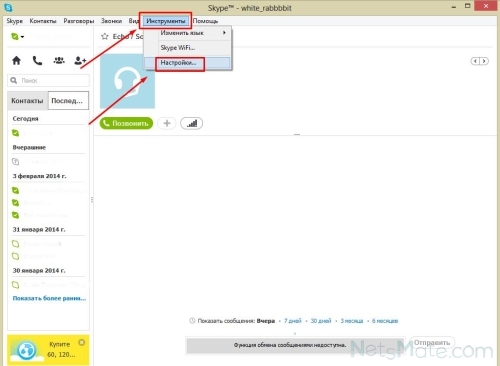
Заходим в настройки
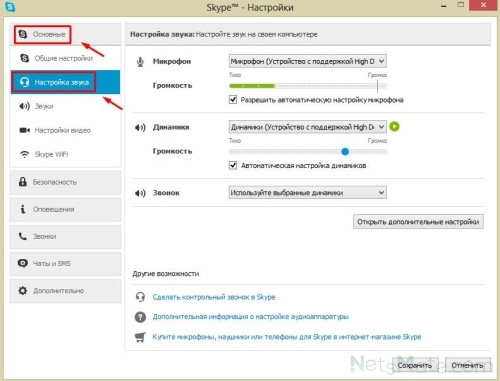
Теперь в настройки звука
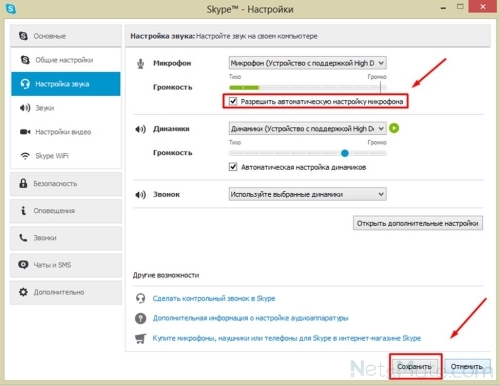
Разрешаем автоматическую настройку устройства
Вторая причина
Оптимальная чистота звука достигается при использовании специальной гарнитуры. Если вы используете встроенный в компьютер или в веб-камеру микрофон, то есть вероятность, что именно из-за этого и возникает сильный шум при разговоре в Skype. В этом случае ответить на вопрос, как убрать посторонний шум в Скайпе довольно просто — приобрести специализированную гарнитуру.
Третья причина
Еще одна причина, почему шум в Cкайпе — неисправность микрофона. Скайп шипит, хрипит звук — проверьте свой микрофон. Сделать это очень просто: подключите другой микрофон, если шум исчез, то значит ваше устройство сломано.
Четвертая причина
Если вы все еще задаетесь вопросом, как убрать шипение в Скайпе, и ни один из наших советов вам не помог, то, скорее всего у вас возникли неисправности в программном обеспечении. В этом случае необходимо выполнить переустановку драйверов звуковой карты.
Несколько полезных советов
- Постарайтесь во время звонка находиться в тихом месте.
- Следите за тем, чтобы вы говорили как можно ближе к микрофону.
- Держите микрофон подальше от различных источников шума.
Надеемся, что мы помогли вам ответить на следующие распространённые вопросы: «как убрать фоновый шум в Скайпе?», «почему шумит программа во время разговора?», «как убрать помехи?». И теперь вашему общению с близкими людьми ничего не помешает!


